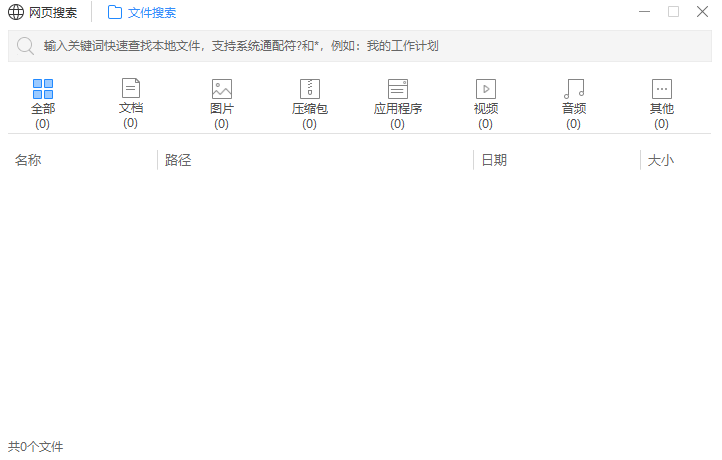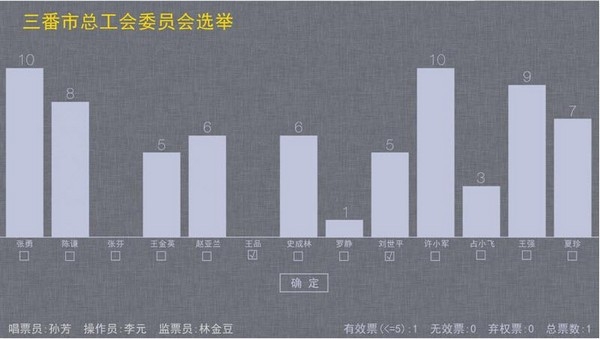银灿 IS903 U盘量产工具 V2.11.00.39 V101_00_09181 支持SORTING版
银灿IS903是一款旧U盘量产工具但版本是V101_00_09181并且知识兔改款为支持SORTING版,替换了原V2.11.00.39 版的固件为V116的,且替换了dll文件,这样就支持SORTING固件了。
由于之前的is903版本的量产工具不支持有坏块的QDG的slc闪存颗粒的U盘使用,所以有了这个参数和固件修改版。
量产的时候如果知识兔SCAN INI-DFT 和ERASE 的时候显示成SORTING之类的,不用理会,只需要等到最后出现LOAD FW, BOOT FW到成功即可。
测试带硬件写保护开关的IS903板子量产成功。
且量产时候,写保护开关请放在锁定的位置,就是写保护的状态是开启的(只读)
如果知识兔放在只读状态,他扫描后提示错误为
50: “Write Descriptor fail!”;
这个50错误直接关掉工具,重新插拔优盘,然后知识兔手动格式化即可。
以上问题可能只在写保护的板子上出现。不带写保护的TX们可以自己实验。不勾选SWP的情况下可能不会报错。
固件版本为V4.02.13。
银灿IS903超详细量产设置及量产cdrom成功教程
手上有个银灿is903 主控的U盘,看网上比较详细的量产教程不多,所以来个全过程量产cdrom启动盘教程分享 , 都是一步一步记录下来的 希望给有需要的参考 :
量产前一定要先用chipgenius检测U盘并截图保存。如下图,可以看到主控是IS903-A5,闪存是三星。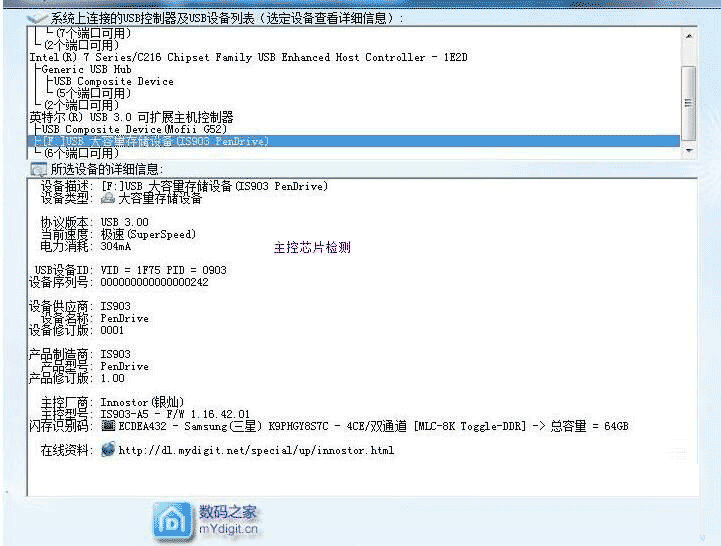
根据芯片精灵找到对应的量产工具,我找的是IS903芯片量产软件V2.11.00.39,下好后解压如下图: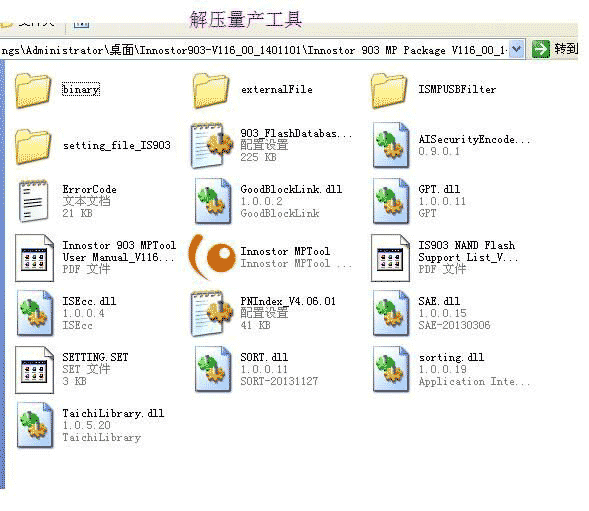
打开innostor MPTool,然后知识兔点量产测试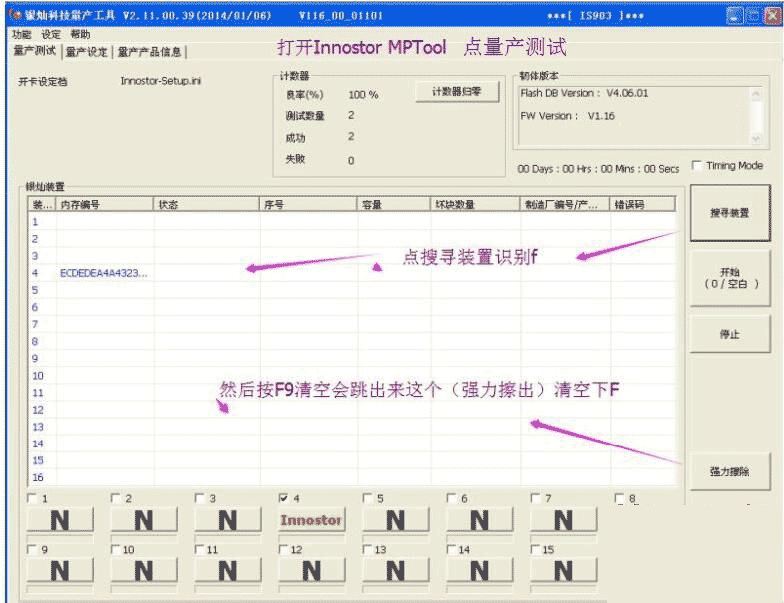
然后知识兔如上图点搜寻设备,看到量产工具发现了你的u盘后,按F9会跳出强力擦除来,然后知识兔点击清空下FLASH。
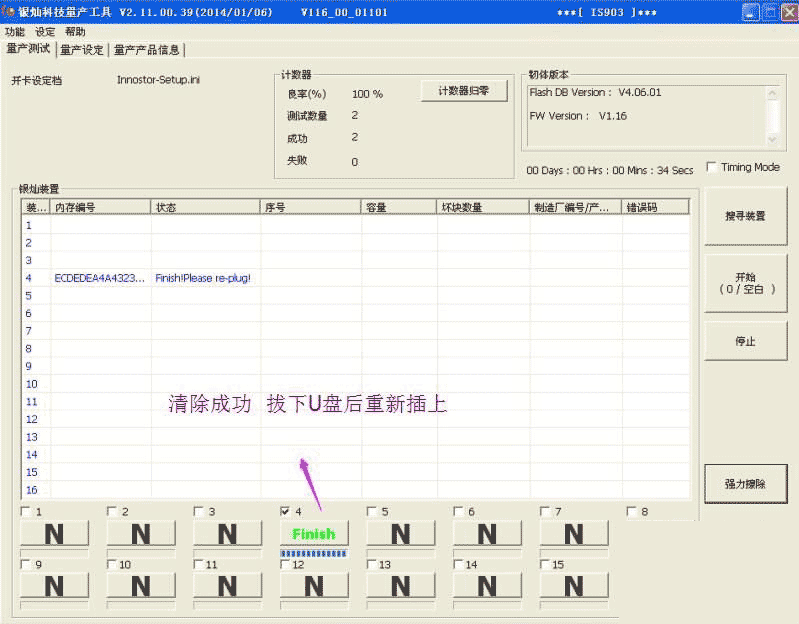
如上图清除成功了会变绿色;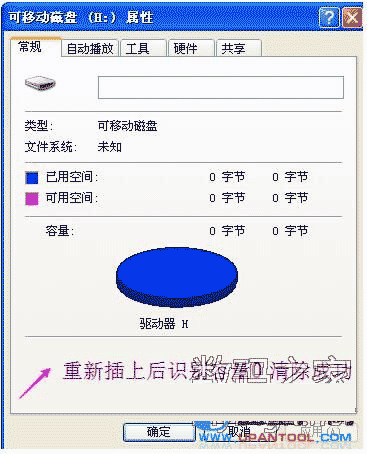
清除后就重新拔插U盘,知识兔可以看到U盘变0字节,如上图;
然后知识兔再次打开量产工具,知识兔点击量产设定,密码是IS0024进去。
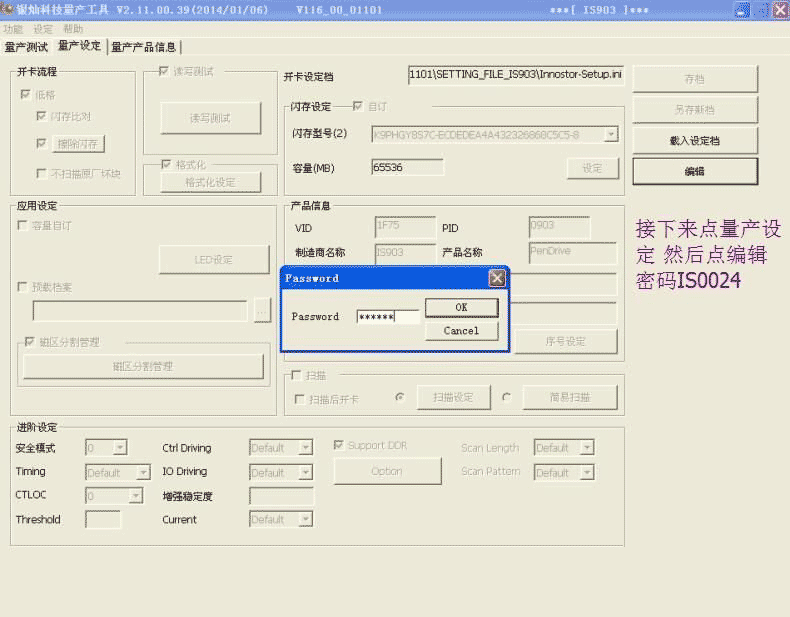
下面这几个设置很重要 :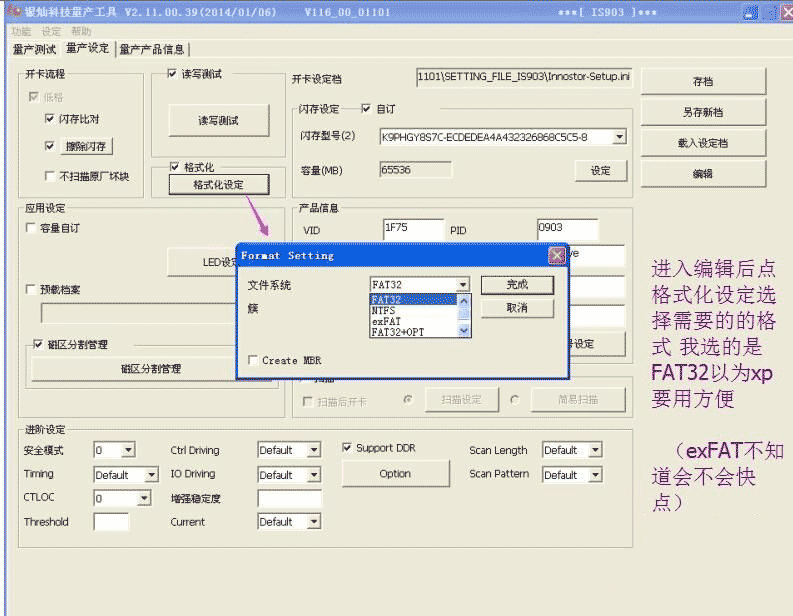
如上图,进去后点格式化设定,一般先fat32.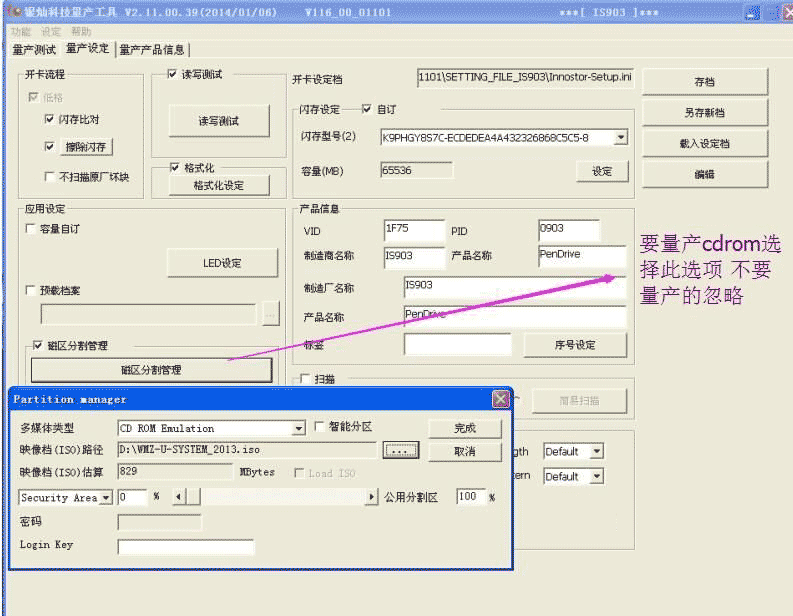
量产cdrom启动盘,如上图就该知识兔点击磁区分割管理,不量产cdrom就不要点。点后按上图设置,注意iso路径要选你自己准备好的iso镜像,知识兔WINPE目录有winpe镜像下载;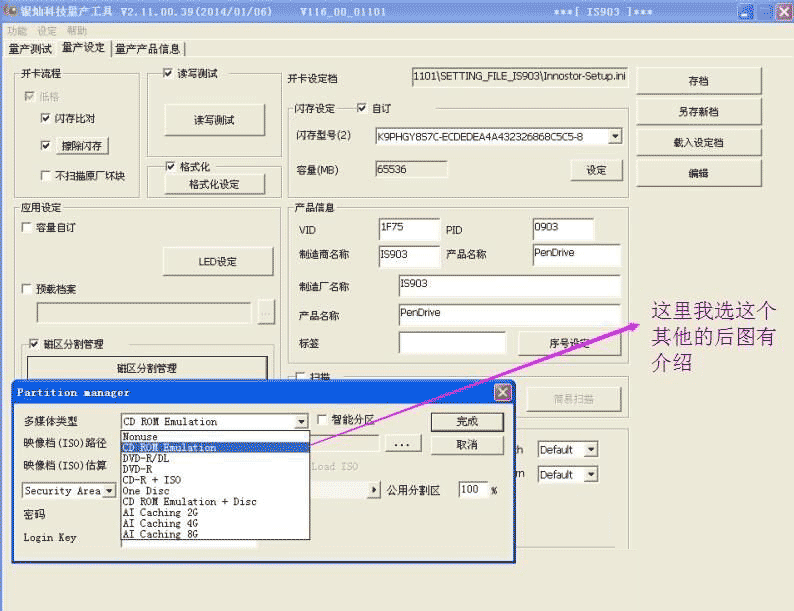
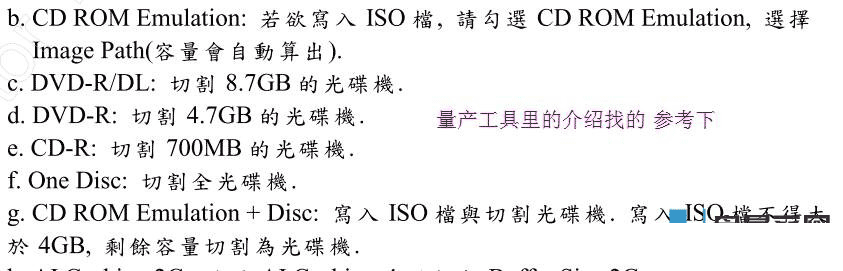
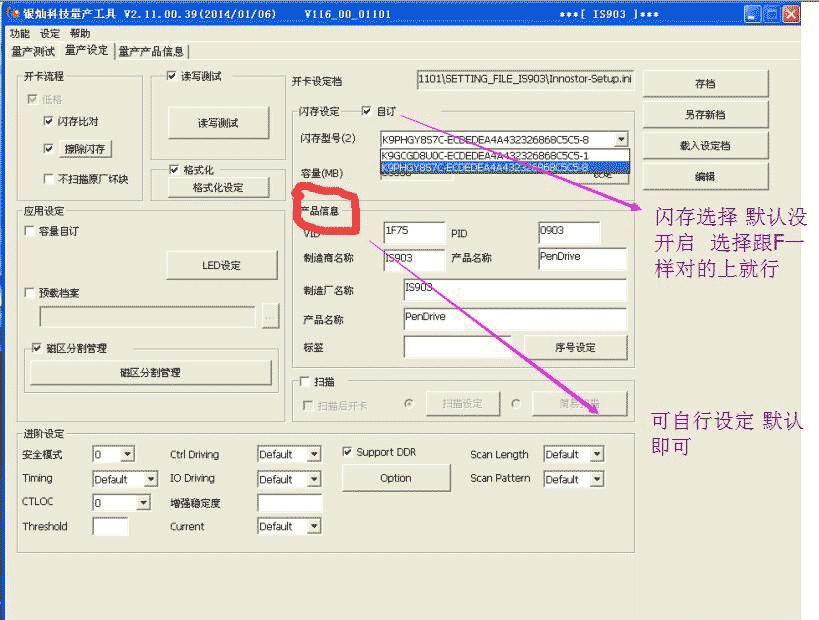
上图这里的设置就是要选对你的flash型号,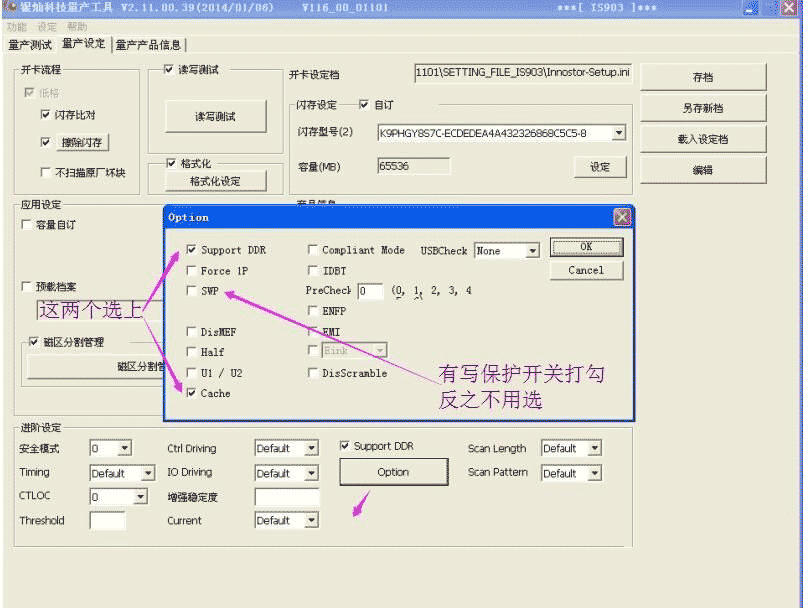
按上图设置即可,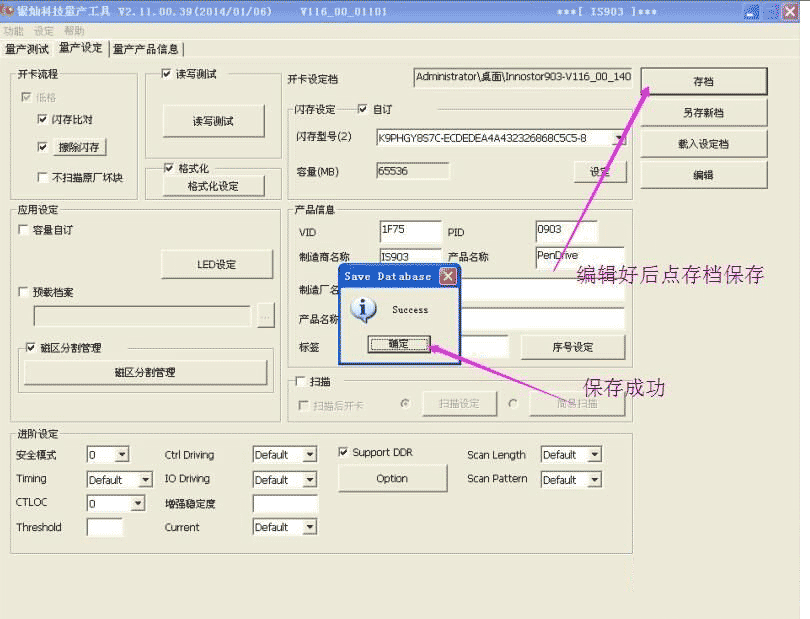
设置完了就点存档OK保存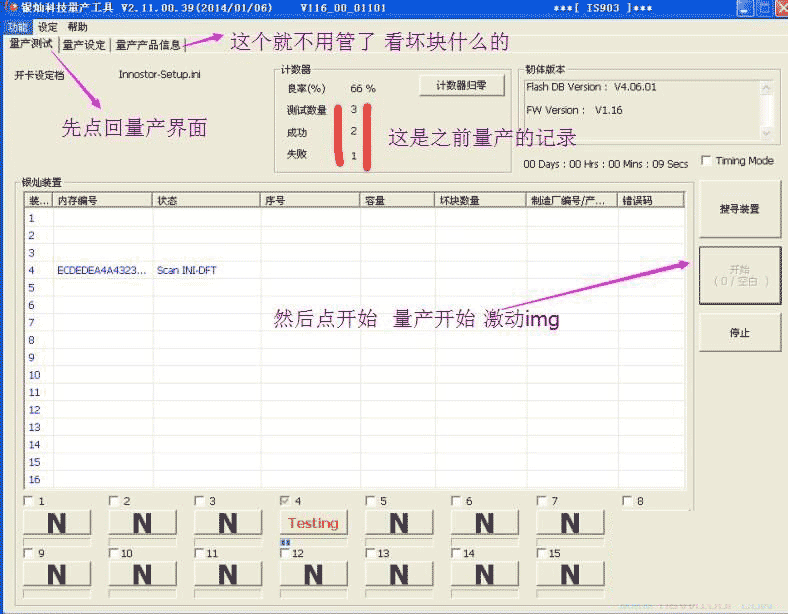
其他就不管了,直接点开始量产,慢慢等待即可;
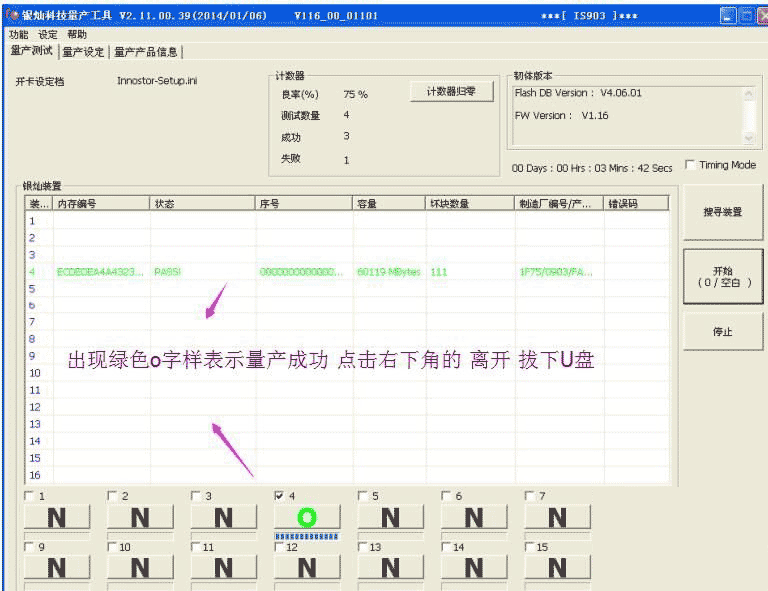
成功了就会显示绿色的O,然后知识兔你就可以关闭量产工具,然后知识兔重新拔插U盘就好了。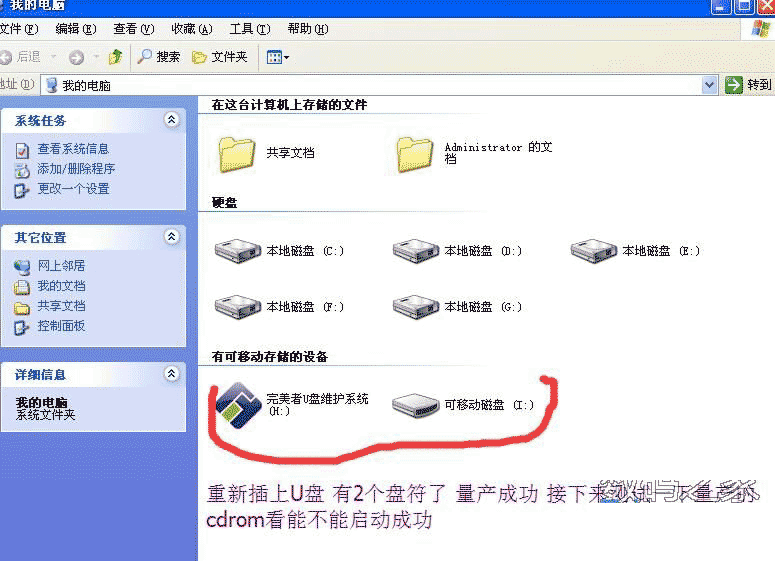
我是量产的cdrom启动盘,用的完美者的WINPE镜像,大家可以看上图U盘已经分成了2个分区了,一个cdrom模拟光盘,一个正常的U盘。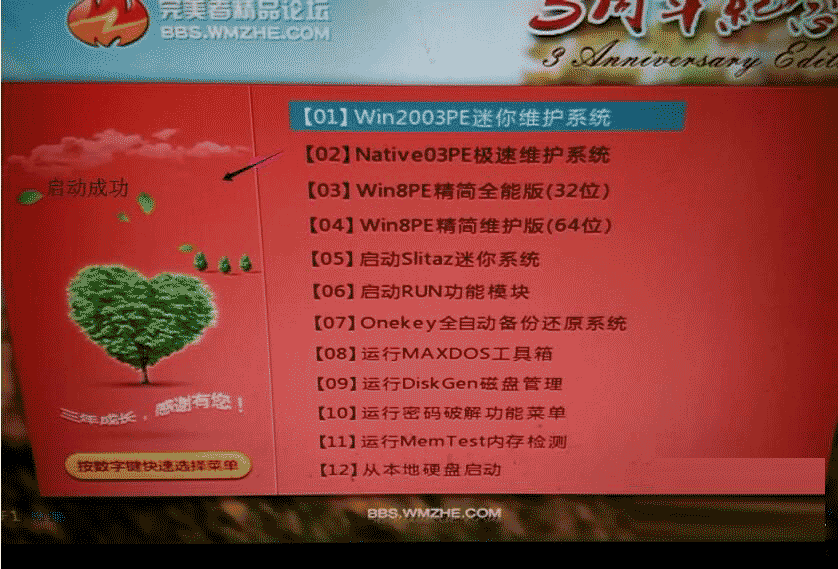
测试下启动电脑,完全正常,如果知识兔你的U盘也是这个主控,参考着量产即可。
下载仅供下载体验和测试学习,不得商用和正当使用。